Cómo evitar que Google controle tu ubicación tras desactivar el historial de ubicaciones
Google es una empresa cuya rentabilidad depende en buena medida de los datos de los usuarios, y eso a veces genera conflictos. Ahora veremos cómo evitar que Google controle la ubicación después de desactivar el historial de ubicaciones, ya que requiere un paso adicional.
Hace tiempo que conocemos la existencia del historial de ubicaciones, que muestra en Google Maps nuestros recorridos diarios con todo lujo de detalles. Lo que no esperábamos es que la compañía controle la ubicación de un móvil tras desactivar esa opción.
Se ha descubierto que, dentro de los complejos ajustes de privacidad de Google, hay otra opción que hace que la empresa controle nuestra ubicación con una precisión similar, aunque no la muestre en un mapa.
Bajo el nombre de Actividad en la Web y en Aplicaciones se esconde la función que permite que apps como Maps, el buscador de Google y otras sigan registrando la posición geográfica. Eso sí, siempre que les hayamos dado permisos en Android o iOS para acceder al GPS.
Google se defiende de esta polémica indicando que todo está explicado y es configurable desde su panel de control, pero muchos creen que resulta sospechosamente confuso que tras desactivar el historial de ubicación aún se controle al usuario.
Cómo desactivar Actividad en la Web y en Aplicaciones
En cualquier caso, vamos a ver cómo evitar que Google consiga datos de nuestras ubicaciones mediante las apps. Eso sí, ciertos servicios sufrirán serias limitaciones, en especial Google Assistant y Google Home. Estos son los pasos a seguir:
- Primero accederemos a la web de Google que hace posible gestionar las preferencias:
Web: Control de actividad de la cuenta Google
- Nos aseguramos de que "Historial de ubicaciones" esté desactivado:
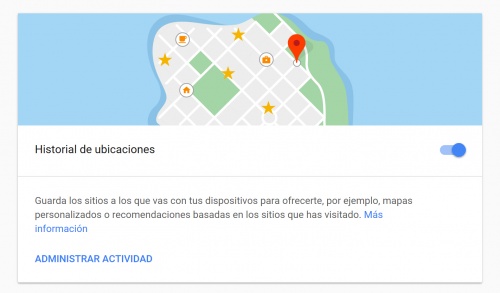
- Ahora debemos desactivar Actividad en la Web y en Aplicaciones. Es interesante leer el texto de este apartado porque, a primera vista, no parece relacionado con la ubicación:
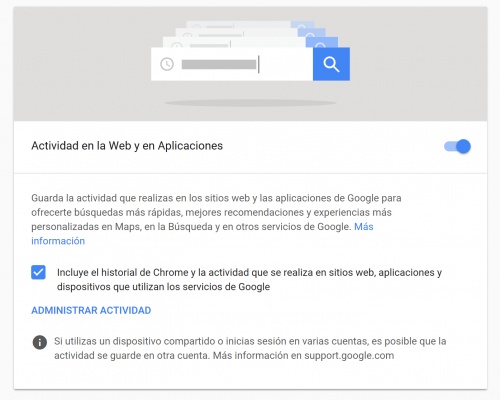
También podríamos utilizar los ajustes de ubicación propios de Android e iOS, limitando el acceso a las apps que no nos interesen, o hasta utilizar buscadores alternativos como Ecosia, pero resultaría bastante más complicado.
¿Y si quiero borrar todo el historial?
Un tema muy diferente es si habíamos decidido desactivar el historial de ubicaciones para que Google no nos controle, y ahora nos damos cuenta de que no ha servido de nada. Podemos borrar nuestros datos desde este enlace:
- Encontraremos un largo listado de actividades que hemos de revisar de forma individual:
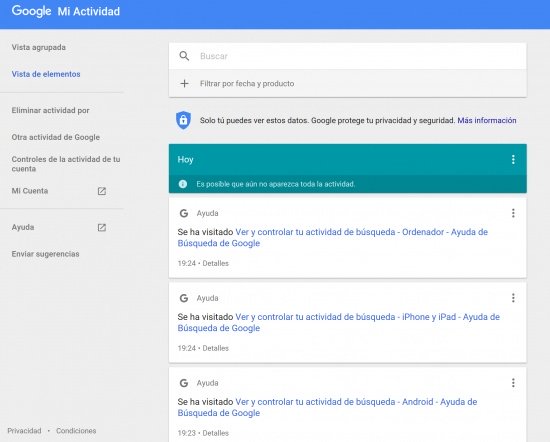
- Aquellas que incluyan un icono de ubicación son las que debemos eliminar. Incluso puede que veamos, como en la captura inferior, que Google Assistant ha grabado las preguntas realizadas de viva voz:

- En la barra lateral izquierda está la opción "Eliminar actividad por..." para borrar información de forma masiva:
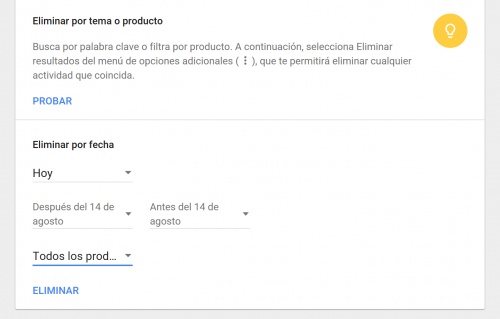
En cualquier caso, no existe una forma óptima para eliminar las ubicaciones que creíamos que no se guardaban. Mirar la interminable lista elemento por elemento es casi imposible, y si hacemos un borrado masivo eliminaremos otra información, pues no hay un filtro específico.
Ahora ya sabes cómo evitar que Google controle la ubicación incluso tras desactivar el historial de ubicaciones. Quizá la marca del buscador haga cambios tras esta polémica pero, dado su interés por los datos personales, aquellos que necesiten privacidad deberían plantearse unVPN como primera precaución.
Vía: AP News
- Ver Comentarios


